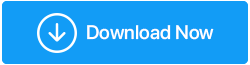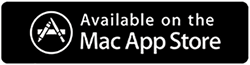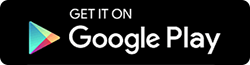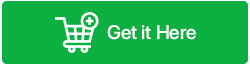Duplicate Files Fixer VS CCleaner: Yinelenen Dosyaları Silmek İçin En İyi Yazılım Hangisidir
Yayınlanan: 2023-07-22Değerli disk alanınızı dolduran yinelenen dosyalar, bir dosyayı taşırken, paylaşırken veya düzenlerken sık karşılaşılan bir sorundur. Bu birden fazla dosya büyük yer kaplayabilir, sistemin performansını engelleyebilir ve çok fazla kafa karışıklığı yaratabilir. Hemce, kusursuz cihaz performansı sağlamak için bu karmaşık sorunu çözmeliyiz. Dahili sistem yardımcı programı yinelenen dosyaları tanımlamaya ve kaldırmaya yardımcı olsa da, ince ayarlar daha fazla manuel müdahale gerektirebilir ve zaman alıcı olabilir.
Manuel yöntemler, tüm yinelenen dosyaları tek seferde doğru bir şekilde bulma ve silme konusunda o kadar güçlü değildir. Bu tutarsızlık, bu gereksiz dosyaları kaldırmak için birkaç akıllı araç keşfetmeyi zorunlu kılmaktadır. Bu görevde size yardımcı olmak için, bu yazıda en popüler ve önde gelen Yinelenen dosya bulma ve kaldırma programlarından biri olan CCleaner ve Duplicate Files Fixer'ı karşılaştırdık.
Her ikisi de harika ürünlerdir ve yalnızca birkaç tıklamayla bilgisayarınızı çift dosyalardan arındırabilir. Cihazınızdaki birden fazla dosyayı kaldırmak için en iyi yazılımı seçmek için okumaya devam edin.
Yinelenen Dosyaların Arkasındaki Nedenler
Yinelenen dosyaların arkasında birkaç neden olabilir. Yaygın olanlardan birkaçı aşağıdaki gibidir!
- Dosya formatlarını dönüştürmek yinelenen dosyalar oluşturabilir
- Dosyaların bir depolama konumundan diğerine kopyalanmasında manuel hata
- Dosya ve klasörlerin yedeğini alırken yanlışlıkla oluşturulan kopya dosyalar
- Bulut depolama sürücülerinde dosya ve klasör senkronizasyonuyla ilgili sorunlar
- Yazılım sorunu veya teknik aksaklıklar yinelenen dosyalar oluşturabilir
- Dosya paylaşımı ve birden fazla cihazla çalışma
- Aynı dosyayı birden çok kez indirme
Yinelenen Dosyalar Fixer VS CCleaner: En İyi Yinelenen Dosya Bulucu Yazılımı
A. Yinelenen Dosya Düzeltici Yazılımı:
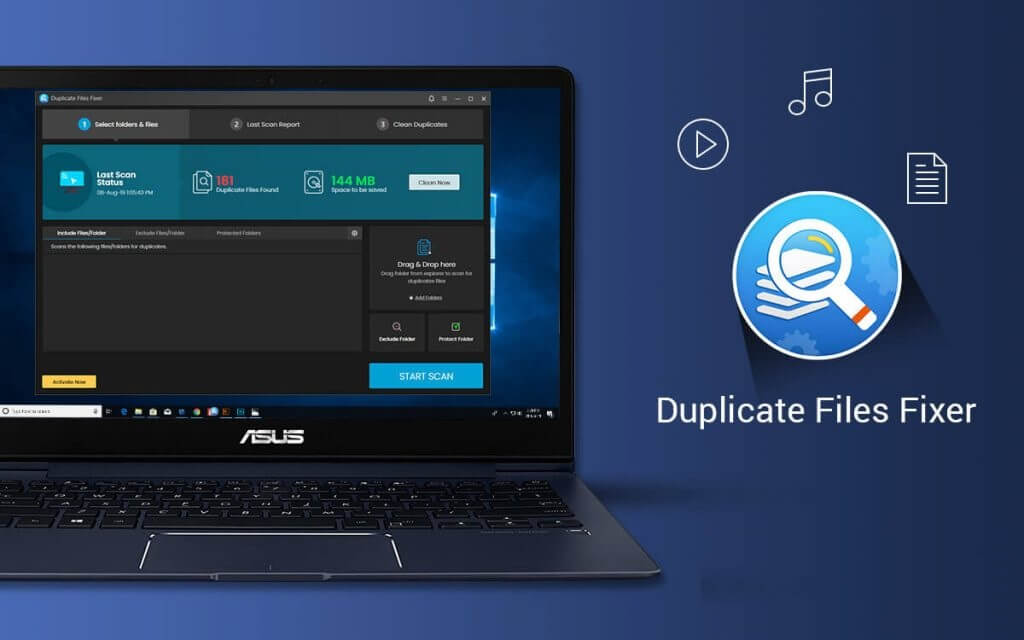
İşletim Sistemi Uyumluluğu: Windows 11 ve Önceki Sürümler
Diğer İşletim Sistemi Uyumluluğu: Mac OS, Android
Fiyatı: CCleaner Windows – 39,95 Dolar/yıl MacOS – 8,99 Dolar
En iyi dosya bulma aracı olan Yinelenen dosya düzeltici, birden fazla dosyanızın tümünü kolayca tanımlayabilir ve silebilir. Windows, macOS ve Android cihazlarınızda en iyi yinelenen dosya bulma yazılımını kullanabilirsiniz. İki karşılaştırma moduyla bu araç, kopyaları etkili bir şekilde kaldırabilir. Aracın faydalı özelliklerini keşfetmek ister misiniz?
Yardımcı programın çekici özelliklerini keşfetmek için deneme sürümünü kullanabilirsiniz. Araçlar birden fazla dili desteklediğinden Duplicate Files Fixer'ın küresel bir kullanıcı çevresi vardır. Dahili veya harici depolama sürücüleri, USB sürücüler, SD kartlar veya Google Drive veya Dropbox gibi bulut depolama sürücüleri de dahil olmak üzere tüm depolama konumlarındaki tüm dosya formatlarındaki kopya dosyaları bulabilirsiniz. Arama sonuçlarından kaldırılabilecek bulunan kopyaları önizleyebilir ve seçebilirsiniz.
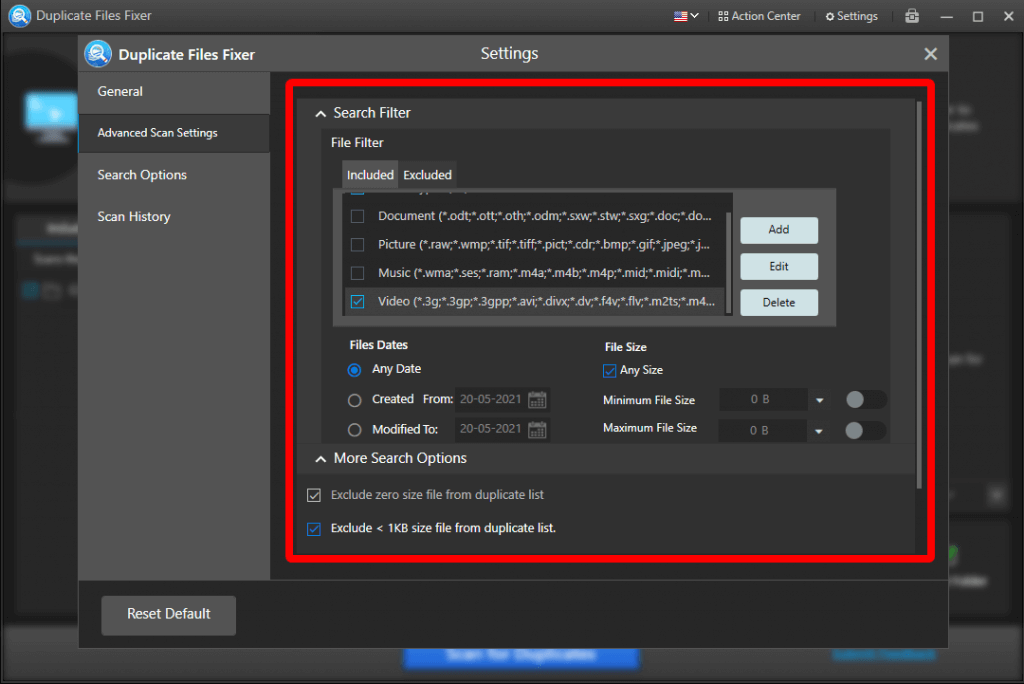
Yinelenen Dosya Düzelticisinin Özellikleri:
- Yinelenen dosyaları seçmek için otomatik seçim yeteneği
- Dosya içeriğini önizleme yoluyla gösterme yeteneği
- Birden fazla parametreye sahip kopyaları tanımlayabilir
- Tam ve benzer yinelenen dosyaları tanımlayabilir
- Bulut belleğinden yinelenen dosyaları bulma yeteneği
- Dropbox'ınızda bulunan birden fazla dosyayı kaldırabilir
- Basit ve kullanımı kolay
- Harici cihazları tarayabilme özelliği
- Daha az depolama alanı kaplar ve daha az sistem kaynağı gerektirir
- Akıllı arama motoruyla anında sonuç verebilir
- İçerik tabanlı kopya tespit yeteneği
- Ücretsiz sürümün yalnızca 15 dosyayı kaldırma yeteneği sınırlıdır
Yinelenen Dosya Düzelticisi Kullanılarak Yinelenen Dosyalar Nasıl Kaldırılır
Duplicate Files Fixer'ı kullanarak cihaz alanınızı optimize edebilirsiniz. Nasıl yapılacağını öğrenmek için daha fazlasını okuyun.
Adım 1: Duplicate Files Fixer aracını indirip yüklemek için resmi web sitesine erişin.
Yinelenen Dosya Düzelticisini İndirin
Yinelenen Dosya Düzelticisi Hakkında Tam İnceleme
Adım 2: Cihazınızdan uygulamayı açın ve taranacak dosya ve klasörleri ekleyin.
Adım 3: “Kopyaları Tara” seçeneğini seçin ve tarama dizisinin tamamlanmasını bekleyin.
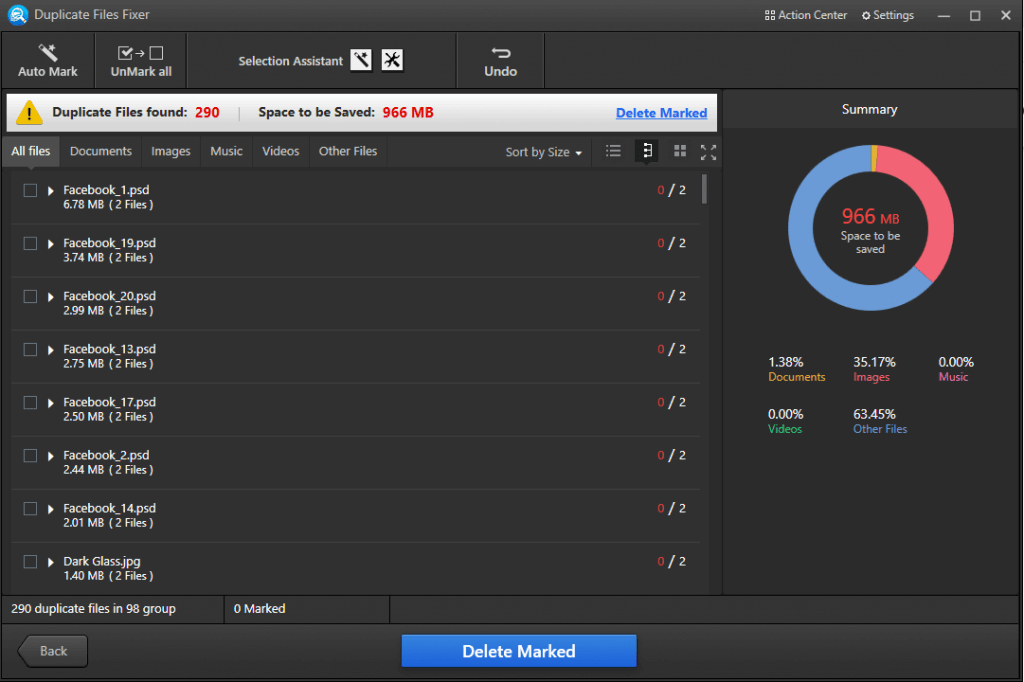
Adım 4: Tarama sonuçlarını kontrol edin ve kopyayı manuel olarak seçin veya otomatik işaretleme özelliğini kullanın.
Adım 5: Yinelenen dosyaları kaldırmak için “İşaretlileri Sil” seçeneğini seçin.
İncelemeler:
Duplicate Photos Fixer Pro, yinelenen fotoğrafları kaldırmak için en iyi yinelenen dosya bulma yazılımıdır. Kullanıcı dostu bir arayüze sahiptir ve özelleştirilebilir ayarlar sunar. Yazılım hızlı bir şekilde tarar ve doğru sonuçlar sağlar ve silmeden önce önizleme yapılmasına olanak tanır. Çeşitli depolama kaynaklarını destekler ve ayarlanabilir eşleştirme seviyeleri sunar. Genel olarak, yinelenen fotoğrafları yönetmek için şiddetle tavsiye edilen bir çözümdür.

B. CCleaner Yazılımı:
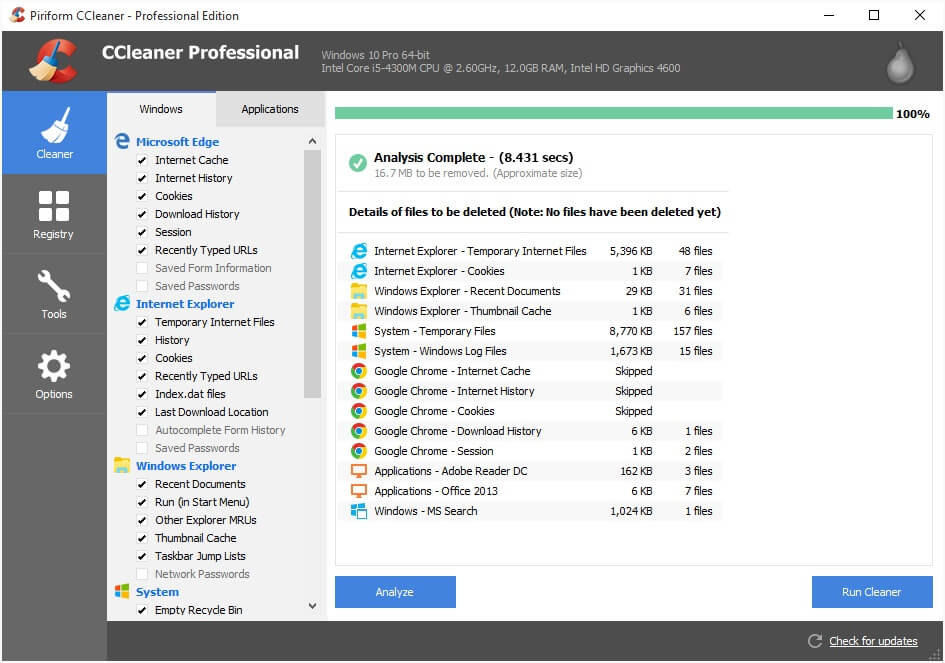
İşletim Sistemi Uyumluluğu: Windows 11 ve Önceki Sürümler
Diğer İşletim Sistemi Uyumluluğu: Mac OS, Android
Fiyatı: CCleaner Windows – 24,95 ABD Doları/yıl MacOS – 29,95 ABD Doları
CCleaner kullanmanın en iyi yanı hemen hemen her cihazda kullanılabilmesidir. Bu akıllı yardımcı program, yinelenen dosyaları Mac, Windows, Android ve iOS cihazlarınızdan kaldırır. CCleaner ayrıca bilgisayarınızı temizleyebilir ve yinelenen dosyaları tanımlayıp kaldırabilir. CCleaner, esas olarak bilgisayarın genel optimizasyonu için kullanılan çok işlevli bir yardımcı programdır. Yinelenen dosya bulucu bu uygulamanın yerleşik bir yardımcı programıdır.
Her ne kadar Duplicate Files Fixer ile karşılaştırıldığında performansta düşüş yaşansa da CCleaner yine de yinelenen dosyaları en yüksek doğrulukla bulabilir ve kaldırabilir. Standart temizleme yardımcı programının, tam zamanlı bir temizleme aracı olduğundan, yinelenen dosyaları silme yeteneği daha azdır. CCleaner'dan yararlanarak, yinelenen bir bulma aracının ve sistem optimizasyon işlevselliğinin avantajlarından yararlanabilirsiniz.
CCleaner'ın Özellikleri:
- Sistemi her türlü yinelenen dosyaya karşı tarar
- Kapsamlı sistem optimizasyonu ve temizleme araçları sunar
- Hassas verileri kalıcı olarak kaldırmak için güvenli dosya silme olanağı sağlar
- Windows kayıt defterindeki sorunları düzeltmek için bir kayıt defteri temizleyicisi içerir
- Belirli dosya ve klasörler için özelleştirilebilir temizleme seçenekleri
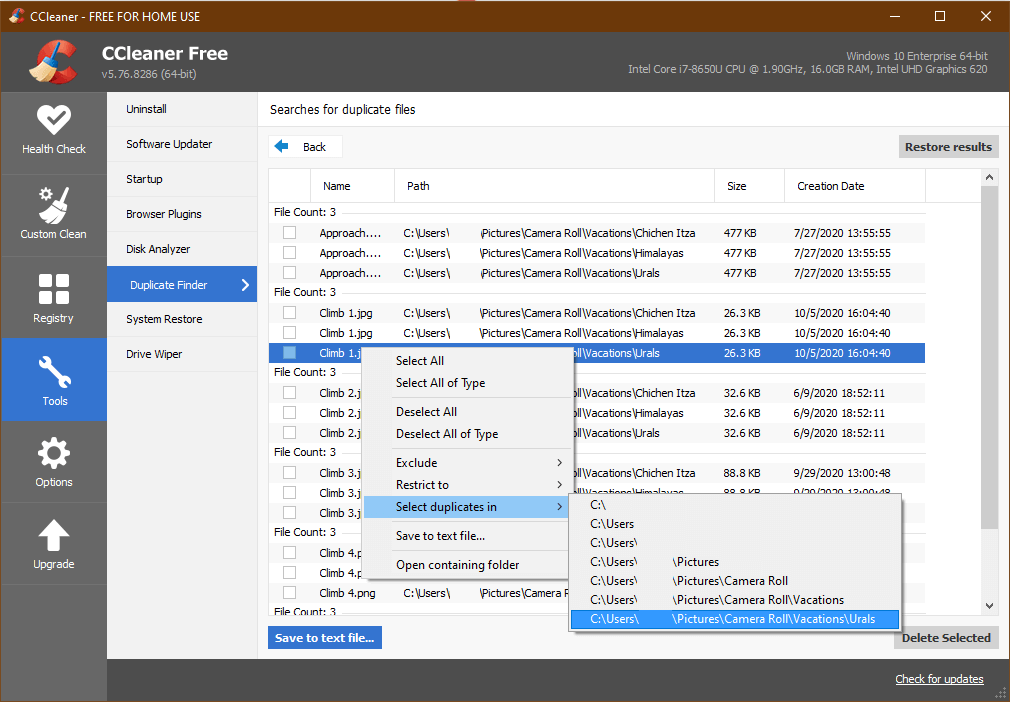
- Kullanıcı dostu ve sezgisel yazılım
- Çeşitli sistem optimizasyon görevlerini gerçekleştirir
- Farklı kategorilerdeki yinelenen dosyaları tarar
- PC ayarlaması gerçekleştirmek için birden fazla dahili yardımcı program
- Hem ücretsiz hem de ücretli sürümler sunar
- Ücretsiz sürümün işlevleri sınırlıdır
- Yinelenen dosya taraması için önizleme seçeneği yok
CCleaner Kullanarak Yinelenen Dosyalar Nasıl Kaldırılır
CCleaner'ı kullanarak yinelenen dosyaları hızlı bir şekilde bulup kaldırmak için bu basit adımları uygulayabilirsiniz.
Adım 1: CCleaner'ı sisteminize indirip yükleyin.
Adım 2: Uygulamayı başlatın.
Adım 3: Sol paneldeki “Araçlar” düğmesine tıklayın.
Adım 4: Seçeneklerden “Çoğaltılmış Bulucu”yu seçin.
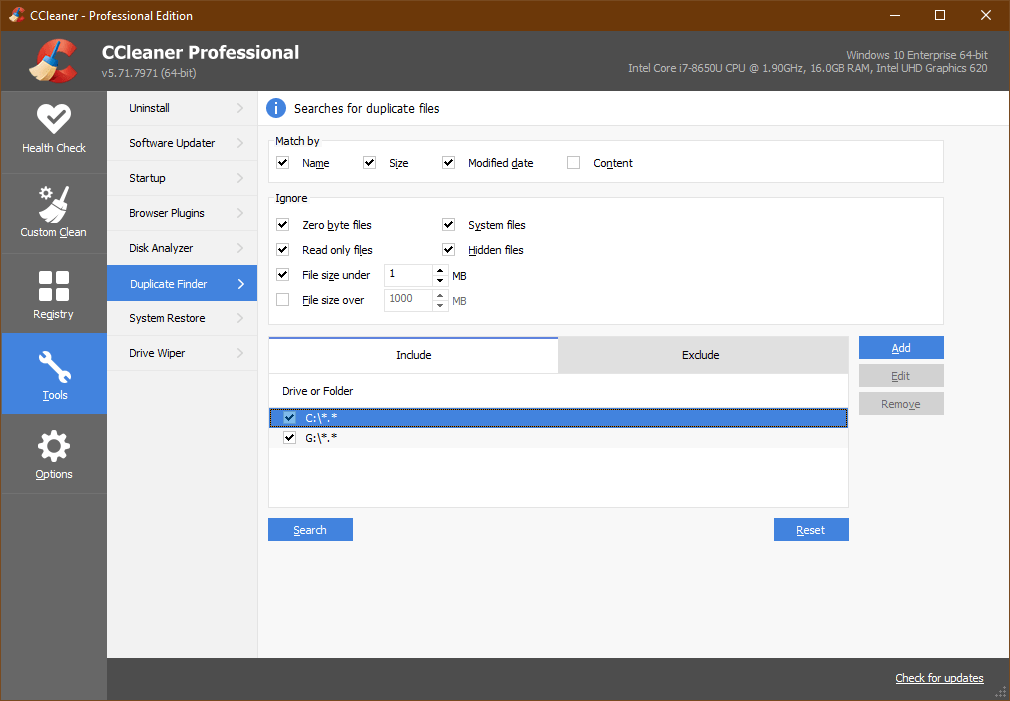
Adım 5: Kopyaları taramak istediğiniz sürücüyü veya klasörü seçin.
Adım 6: Taramaya başlamak için “Ara” veya “Tara” düğmesine tıklayın.
Adım 7: Tarama tamamlandıktan sonra sonuçları inceleyin ve silmek istediğiniz kopyaları seçin.
Adım 8: Seçilen kopyaları sisteminizden kaldırmak için “Sil” veya “Kaldır” düğmesine tıklayın.
Gözden geçirmek:
CCleaner, çöp dosyaları kaldırma, kayıt defteri sorunlarını düzeltme ve birkaç tıklamayla yinelenen dosyaları bulma potansiyeline sahiptir. Çift dosyaları bulma ve kaldırma konusundaki yardımı nedeniyle sisteminizin depolama alanı boşaltılır. Kullanıcı dostu arayüzü, yinelenen dosyaları taramayı ve silmeyi basitleştirerek cihazınızın sorunsuz ve etkili çalışmasını garanti eder.
Özel kopya temizleme yazılımının daha güçlü kopya bulma yeteneğine sahip olabileceğini her zaman hatırlamamız gerekir. Daha hassas, doğru ve kapsamlı bir yinelenen dosya temizleme işlemi için " Duplicate Files Fixer " gibi özel yinelenen fotoğraf temizleme araçları önerilebilir.
Yinelenen Dosya Düzelticisi VS CCleaner:
CCleaner ve Duplicate Files Fixer, çeşitli temel hedeflere sahip iki sezgisel yazılım programıdır. Yinelenen Dosya Düzelticisinin amacı, sisteminizdeki yinelenen dosyaları bulup ortadan kaldırmaktır. Herhangi bir depolama aygıtındaki yinelenen dosyaları bulmak ve kaldırmak için derin taramalar gerçekleştirecek sağlam bir mekanizma ve algoritmalarla tasarlanmıştır.
Ayrıca CCleaner, sistem performansını artırmak için kayıt defteri hatalarını onarırken, çöp dosyalarını, geçici dosyaları ve tarayıcı verilerini kaldıran kapsamlı bir sistem optimizasyon uygulamasıdır. Yinelenen dosyaları kaldırma, CCleaner'ın yerleşik yardımcı programlarından biridir. Yinelenen dosyaları işlemek için özel bir çözüm istiyorsanız, en iyi yinelenen dosya bulma yazılımı olan Duplicate Files Fixer'ı seçin.
Editörün Seçimi:
Yinelenen Dosya Düzelticisi'ni kullanmak, hızlı ve derin taramalar gerçekleştirmek ve tüm yinelenen dosyaları doğrulukla bulmak için gelişmiş bir algoritmaya sahip olduğundan, yinelenen dosyaları silmek için en iyi seçenektir. Tüm önemli dosya formatlarını destekler ve bilgisayarınıza bağlı tüm depolama cihazlarını tarayabilir.
Özetliyor
Yinelenen dosyalarınızı kaldırmak için en iyi aracı seçmek, işlemin verimli olmasına yardımcı olabilir. Çok çeşitli kopya bulma yardımcı programlarımız mevcut ve tüm araçların yeteneklerini keşfetmek ve en iyisini seçmek göz korkutucu bir görev olacaktır. Bu gönderi, en iyi yinelenen dosya tanımlama aracını seçmenizde size rehberlik edebilir. Duplicate Files Fixer yardımcı programı, kapsamlı yeteneğiyle gereksiz yinelenen dosyalarınızı tanımlamanıza ve silmenize yardımcı olabilir.
Sonraki Okuma:
Harici Sabit Sürücüdeki Yinelenen Dosyaları Bulma ve Kaldırma
Google Drive'dan Yinelenen Dosyalar Nasıl Silinir